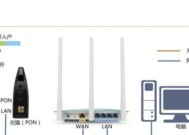路由器出厂设备是什么?如何进行设置?
- 电脑技巧
- 2025-04-29
- 3
- 更新:2025-04-09 01:53:37
在当今这个网络无处不在的时代,路由器成了家庭和办公场所不可或缺的设备。但面对一个全新的路由器时,很多人会感到困惑:路由器出厂设备是什么?我们又该如何正确设置它呢?本文将全面解析路由器出厂设备的相关知识,并手把手指导您完成设置过程。
路由器出厂设备介绍
当您从商店或网上购买了一台路由器,它通常会配备以下出厂设备:
1.路由器主体:这是网络信号发射和管理的核心设备。
2.电源适配器:用于给路由器提供稳定的电力供应。
3.网络线(LAN线):用于连接路由器与计算机或调制解调器。
4.用户手册:包含初始设置的详细指南和故障排除信息。
路由器出厂时,通常会有默认的网络名称(SSID)和密码,这些都是为了方便用户初次设置而设定的。

如何进行路由器设置
第一步:连接设备
您需要将路由器与电源连接,并用网络线将路由器的一个端口和调制解调器或另一台路由器的LAN端口连接起来。
第二步:访问设置界面
1.打开您的计算机或智能手机,连接到路由器的默认SSID。
2.打开浏览器,输入路由器的IP地址(一般为192.168.1.1或192.168.0.1),按回车键进入设置界面。
3.在弹出的登录窗口输入用户名和密码(在用户手册中查找或参考路由器背面的贴纸)。
第三步:基本设置
1.更改管理密码:为了安全起见,您需要首先更改路由器的管理密码。
2.设置网络名称(SSID)和密码:将默认的SSID更改为易于识别的名称,并设置一个强密码来保护您的无线网络。
第四步:网络设置
1.选择网络类型:如果您的互联网提供商是DHCP方式,则应选择自动获取IP地址。若是PPPoE拨号,则需要填写账号和密码。
2.无线设置:在无线设置选项中,您可以进一步定制无线网络,例如设置无线信道和频段宽度。
第五步:高级设置
为了优化路由器性能,您可能还需要进行一些高级设置:
1.开启WPS功能:这样,您可以通过按路由器上的WPS按钮快速连接到无线网络。
2.设置防火墙规则:为确保网络安全,建议适当配置防火墙规则。
第六步:保存并重启
完成以上设置后,记得保存您的更改并重启路由器,以使设置生效。
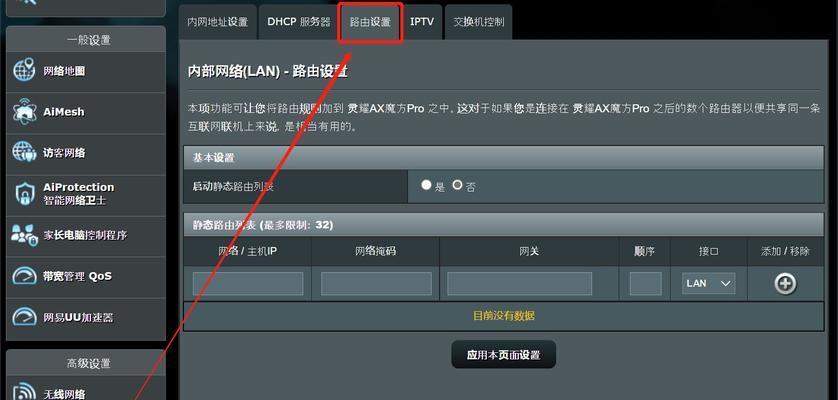
常见问题与解决方法
问题一:无法访问设置界面
解决方法:确认网络线是否正确连接,以及路由器是否已经开启。如果问题依旧,请查看用户手册故障排除部分。
问题二:互联网连接不稳定
解决方法:检查路由器固件是否为最新版本,并根据情况更新固件。若问题持续,可能需要联系网络服务提供商或专业技术人员检查。
问题三:忘记管理密码
解决方法:大部分路由器支持通过重置按钮恢复出厂设置。重置后,使用默认的用户名和密码重新进入设置。
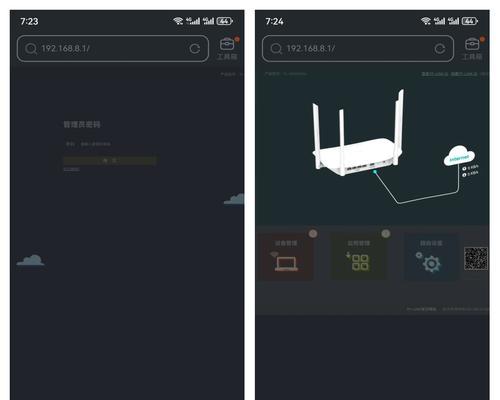
实用技巧
定期更新固件:这可以确保您的路由器能够抵御最新的网络安全威胁。
使用网络监控软件:通过监控软件,您可以了解网络流量和设备使用情况,便于发现异常并优化网络。
改变无线信道:如果在同一区域中有多个无线网络,更改无线信道可以减少干扰,提升网络性能。
综上所述
路由器出厂设备设置虽有一定难度,但通过一步步的指导,即便是初学者也能顺利完成。记住,路由器的稳定运行对您的网络体验至关重要,定期的检查和更新是保持其性能的关键。希望本文能够帮助您轻松设置并维护您的路由器,享受高速稳定的网络生活。